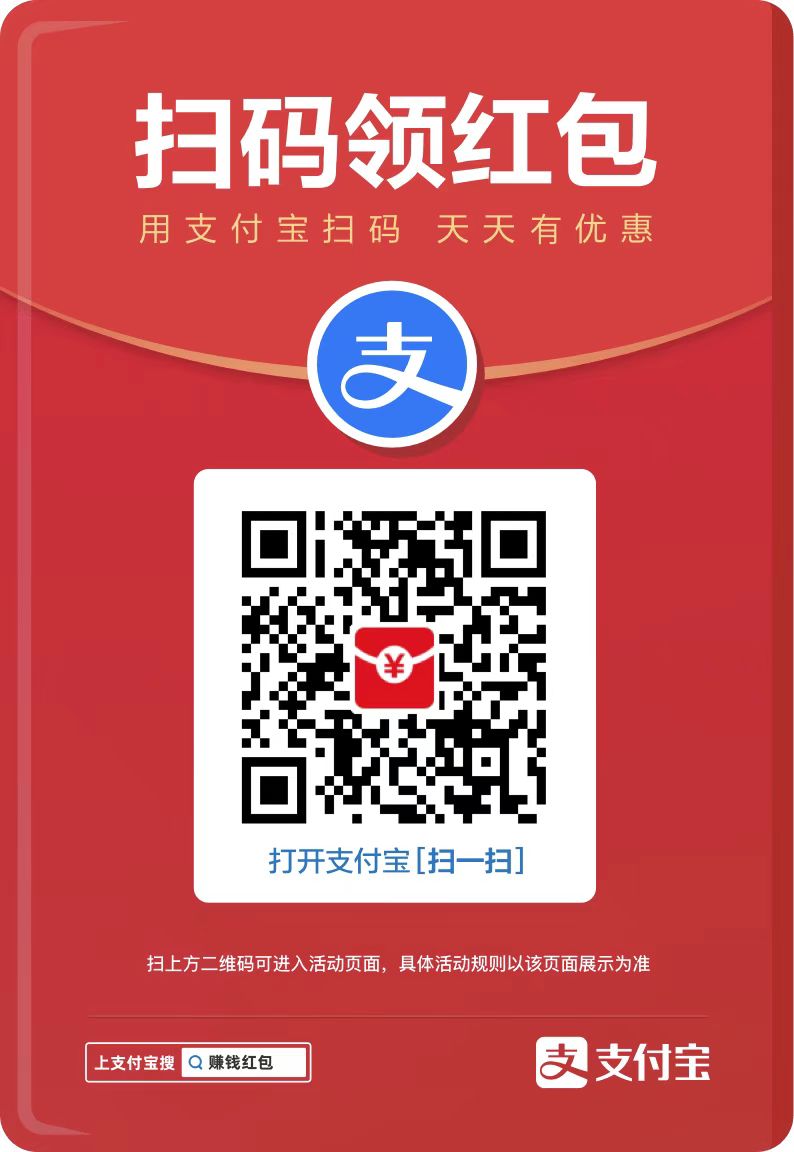您现在的位置是:网站首页> 编程资料编程资料
Win10家庭版局域网如何共享文件?win10家庭版局域网中共享文件的方法_windows10_Windows系列_操作系统_
![]() 2023-03-11
956人已围观
2023-03-11
956人已围观
简介 Win10家庭版局域网如何共享文件?win10家庭版局域网中共享文件的方法_windows10_Windows系列_操作系统_
Win10是由微软公司发布的桌面端操作系统,Win10可供家庭及商业工作环境的笔记本电脑 、多媒体中心等使用。Win10继承了包括Aero风格等多项功能,并且在此基础上增添了其他功能,但是win10家庭版局域网怎么共享文件呢?很多用户对此还不是很清楚,小编这里就给大家带来有关Win10家庭版局域网怎么共享文件的回答,希望能够对大家有所帮助。
win10家庭版局域网中共享文件的方法
1、首先,点击桌面右下角的“网络图标”,菜单栏选择“打开网络和Internet”设置”。
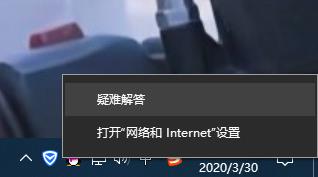
2、在更改网络设置下方点击“共享选项”进入。
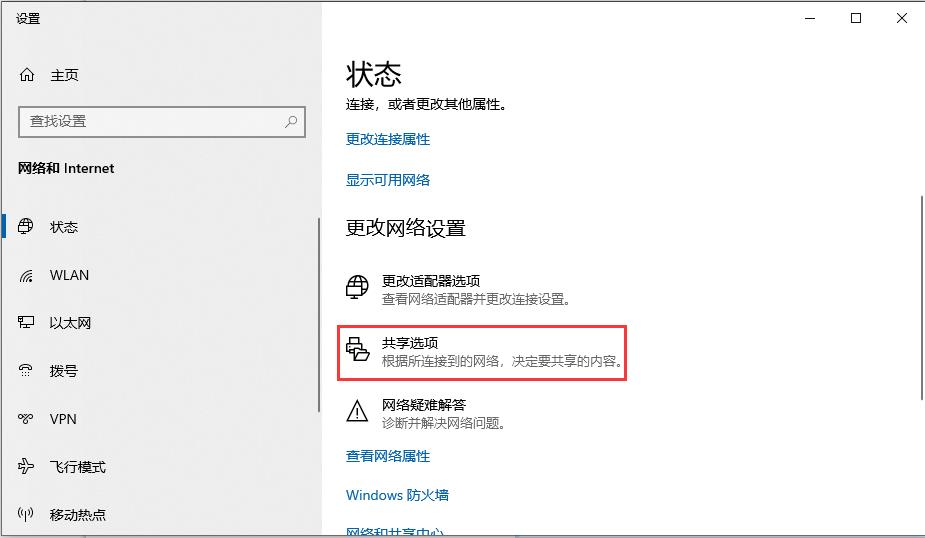
3、点击“启用网络发现”和“启用文件和打印机共享”下一步。
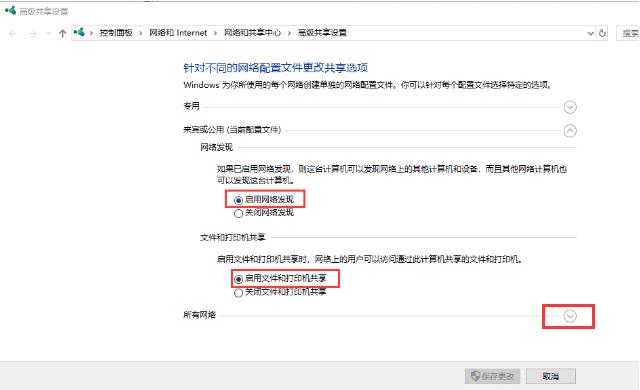
4、点击“启用共享以便可以访问网络的用户可以读取和写入公用文件实中的文件”和“使用128位加密帮助保护文件共享连接”及“有密码保护的共享”选项,点击“保存更改”按钮。
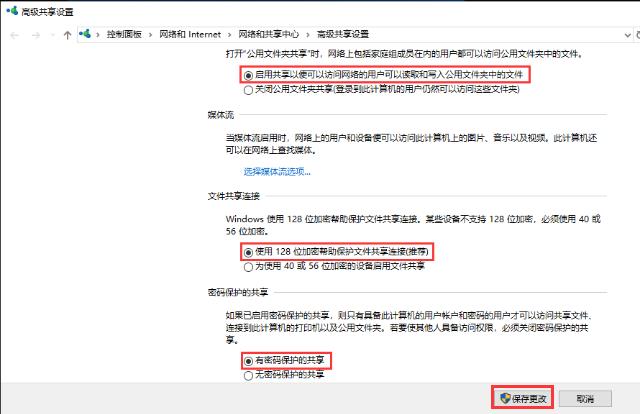
5、右键点击需要共享的文件,菜单栏选择“共享”点击“特定用户”。
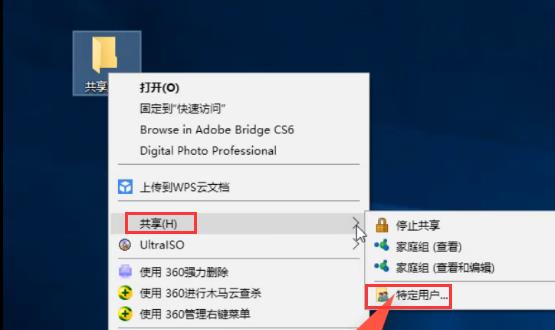
6、在打开的文件共享窗口的框框中点旁边的倒三角,选择“Everyone”点击“共享”即可。
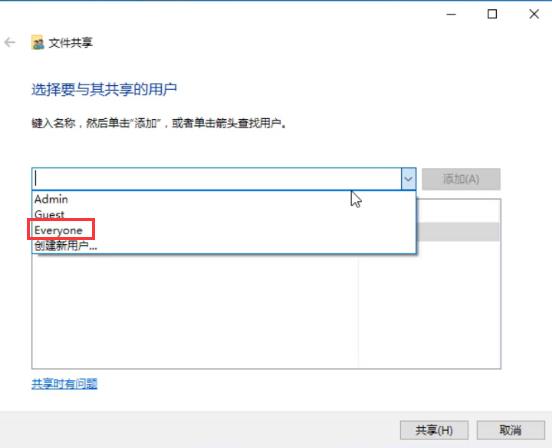
以上就是Win10家庭版局域网如何共享文件?win10家庭版局域网中共享文件的方法的详细内容,更多关于win10家庭版设置局域网共享文件的资料请关注其它相关文章!
相关内容
- Win11怎么直接退回进入桌面?Win11直接退回进入桌面方法_windows11_Windows系列_操作系统_
- Win11系统怎么安装SNMP? Win11开启SNMP可选功能的技巧_windows11_Windows系列_操作系统_
- Win11怎么设置触摸板三指手势? Win11三指手势快捷操作的设置方法_windows11_Windows系列_操作系统_
- Win10系统怎么设置安全中心不扫描某个指定的文件夹?_windows10_Windows系列_操作系统_
- win11桌面没有此电脑图标怎么办?win11此电脑图标找回方法_windows11_Windows系列_操作系统_
- qq音乐怎么取消开机启动? Win11禁用QQ音乐开机启动的方法_windows11_Windows系列_操作系统_
- Win11应用商店能开发票吗? Win11商店中付费软件获得发票的技巧_windows11_Windows系列_操作系统_
- Win11离线地图怎么更新并更改存储位置? 离线地图修改储存位置的技巧_windows11_Windows系列_操作系统_
- Win11如何提升管理员权限 Win11管理员权限提升教程_windows11_Windows系列_操作系统_
- Win11重新启动时重新打开应用程序或文件夹怎么办_windows11_Windows系列_操作系统_